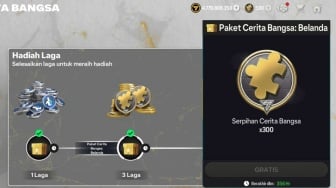Jika Anda tidak yakin tentang ketersediaan WiFi, ada kemungkinan video tersebut tidak dapat diputar.
Sementara itu, pilihan "Video dari PC saya" memungkinkan Anda untuk menggunakan video yang telah disimpan di komputer.
Jika Anda menyimpan PowerPoint di perangkat penyimpanan lain, seperti USB, pastikan untuk juga mengcopy video ke perangkat tersebut. Setelah mengklik opsi "Video" dan memilih "Video Online," jendela kecil akan muncul, menawarkan tiga opsi.
4. Jika Anda memilih opsi Video Online, masukkan URL video yang ingin digunakan
Ada tiga cara untuk menambahkan video dari internet. Pertama, Anda bisa menggunakan drive pribadi, seperti Dropbox atau Google Drive, jika video telah disimpan di sana.
Kedua, Anda dapat menggunakan alamat YouTube dengan menyalin URL dari video tersebut.
Terakhir, untuk metode kode semat, cukup klik tombol "Bagikan" di halaman video dan salin serta tempel kode "Sematkan" yang disediakan.
Dengan cara ini, Anda dapat dengan mudah mengintegrasikan video dari berbagai sumber ke dalam presentasi Anda.
5. Cari file video yang ingin Anda masukkan jika memilih untuk menggunakan video dari PC
Baca Juga: Cara Mudah Menggunakan Template di Microsoft Word untuk Pemula
Jendela kecil akan muncul, memungkinkan Anda menemukan video yang tersimpan di komputer. Setelah dipaparkan, pilih video tersebut untuk dimasukkan ke dalam presentasi.
Anda juga bisa menyeret video langsung dari lokasi penyimpanan ke dalam PowerPoint.
Pastikan video tersebut memiliki format yang sesuai agar dapat diputar, karena PowerPoint akan mengingatkan Anda jika format tidak kompatibel.
Ingatlah untuk menyalin video ke dalam drive USB jika Anda berencana memindahkan presentasi, sehingga video tersebut tetap tersedia saat ditampilkan di komputer lain.
Tanpa video yang terpasang di perangkat baru, PowerPoint tidak akan bisa memutarnya.
6. Sesuaikan video Anda seperti yang dilakukan pada gambar lainnya